Amikor kódot ír, egy rugalmas szövegszerkesztő használata nagyon hasznos lehet. A Sublime Text 3 egy nagyon rugalmas szövegszerkesztő, sok hasznos funkcióval. Az egyik ilyen funkció az úgynevezett „Syntax Highlighting”. A szintaxis kiemelése színeket alkalmaz a kódon belüli szintaxishoz, hogy könnyebben látható legyen, mit jelentenek a kód egyes részei egy gyors pillantással. A szintaxis kiemelés egy kicsit könnyebben olvashatóvá is teheti a kódot, mivel a szerkezet vizuálisan jobban meghatározott.
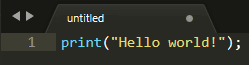
Tipp: A szintaxis egy olyan szabálykészlet, amely leírja a nyelv szerkezetét. A szintaxis nyelvenként erősen változhat.
A szintaxiskiemelés beállítható úgy, hogy megfeleljen a Sublime Text 3-ban található 74 nyelv és nyelvváltozatok bármelyikének szintaxisához.
Tipp: A szintaxiskiemelés az egész dokumentumra vonatkozik, nem lehet egy kódrészletet úgy konfigurálni, hogy más szintaxiskiemelési szabályokat használjon.
A szintaxiskiemelés engedélyezése
A Syntax Highlighting manuális engedélyezéséhez egy dokumentumban kattintson a „Nézet” elemre a felső sávban, majd vigye az egeret a „Syntax” elemre, nagyjából a legördülő lista felénél. Ezután kattintson a használt nyelvre a legördülő lista második szintjén. Miután kiválasztotta a nyelvet, a Sublime Text az adott nyelv szintaktikai kiemelését fogja használni.
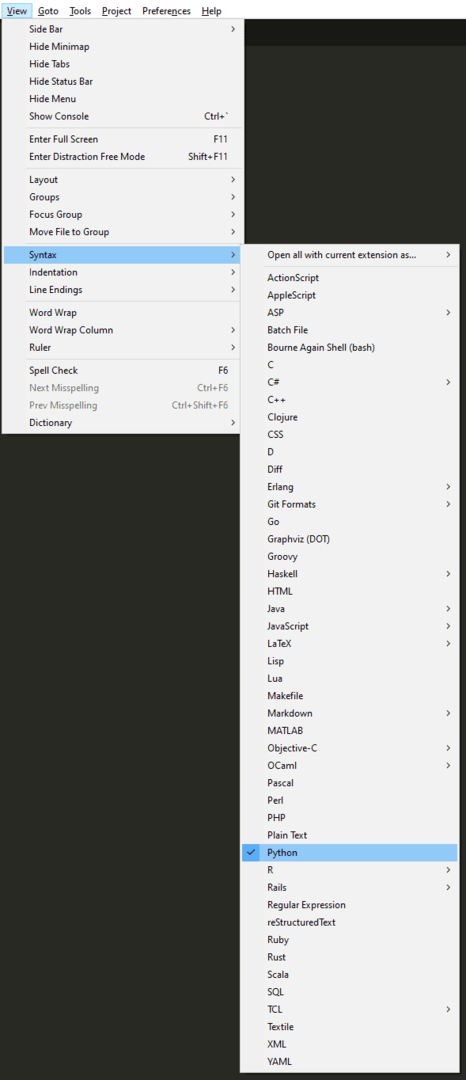
Alternatív megoldásként, ha támogatott fájlkiterjesztéssel ment el egy dokumentumot, a Sublime Text 3 automatikusan alkalmazza a szintaxis kiemelést az adott nyelvhez. Például, ha a Python dokumentumokhoz „.py” kiterjesztésű dokumentumot ment, akkor a Sublime Text 3 automatikusan engedélyezi a Python szintaxiskiemelést.
Tipp: A szintaxiskiemelés letiltásához válassza a „Plaintext” lehetőséget a támogatott nyelvek listájából.